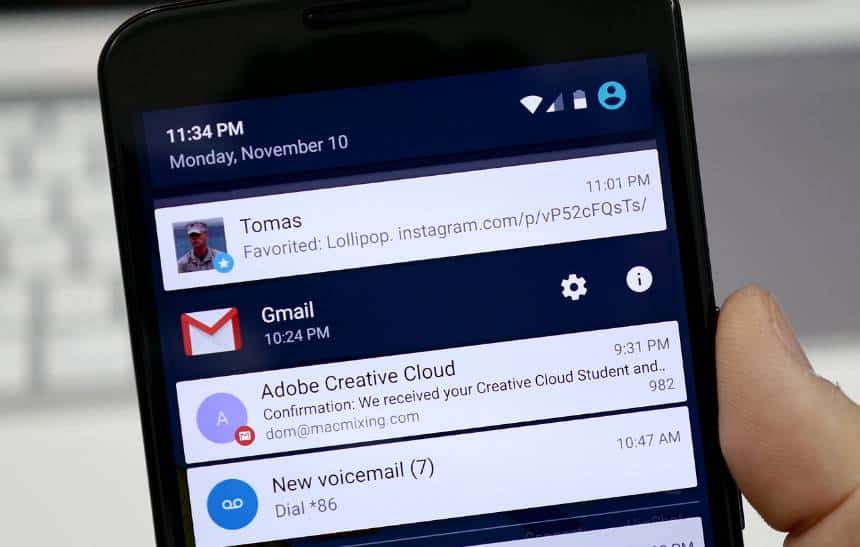Entre redes sociais, jogos e outros apps, seu celular provavelmente mostra a você mais notificações do que você tem tempo para ver. Sem filtrar de alguma maneira as notificações, qualquer olhadinha na tela do celular pode se transformar em uma jornada de responder mensagens, ver notificações e clicar em ícones nos quais, pensando bem, você nem precisava ter clicado.
Uma boa maneira de filtrar essa avalanche de informação é impedir que certos aplicativos, nos quais você não tem muito interesse, lhe mostrem notificações. Isso é algo que pode ser feito por meio do próprio Android, e de várias maneiras. Fazer isso pode lhe ajudar a focar melhor nas coisas que você realmente quer fazer no celular, melhorando sua concentração e te poupando tempo.
A maneira mais rápida de se fazer isso é, ironicamente, por meio de uma notificação do aplicativo que você pretende “silenciar”. Mas há também outra maneira, um pouco menos simples, que envolve as configurações do sistema. Veja a seguir, primeiro, como usar a notificação de um app que você quer silenciar para silenciá-lo:
1. Localize a notificação do app do qual você não quer mais receber notificações e pressione e segure seu dedo sobre ela;

2. A notificação mudará para algo parecido com a imagem abaixo.Para silenciar as notificações do app, basta clicar no ícone azul à direita da tela.

Se o aplicativo em questão resolver não lhe mandar notificações justamente na hora que você quer silenciá-lo, há ainda outra maneira de fazer isso. Veja a seguir como usar as configurações do sistema Android para impedir que alguns aplicativos lhe enviem notificações:
1. A partir da tela inicial, deslize para baixo e clique no ícone de engrenagem para acessar as configurações do Android;

2. Selecione a opção referente a aplicativos (“Apps e notificações” ou “Aplicativos”, o termo exato varia conforme o modelo do celular);

3. Você verá uma lista de aplicativos. Escolha aquele cujas notificações você pretende silenciar. Você também pode usar o menu destacada na imagem para selecionar entre diferentes categorias de apps (todos, só os instalados, só os desativados, etc);

4. Após selecionar o aplicativo, clique em “Notificações de apps”;

5. Clique no ícone ao lado de “Ativado” para desativar as notificações. Quando você fizer isso, o ícone ficará apagado e as opções abaixo dele desaparecerão. Para desfazer, basta clicar novamente no ícone apagado.